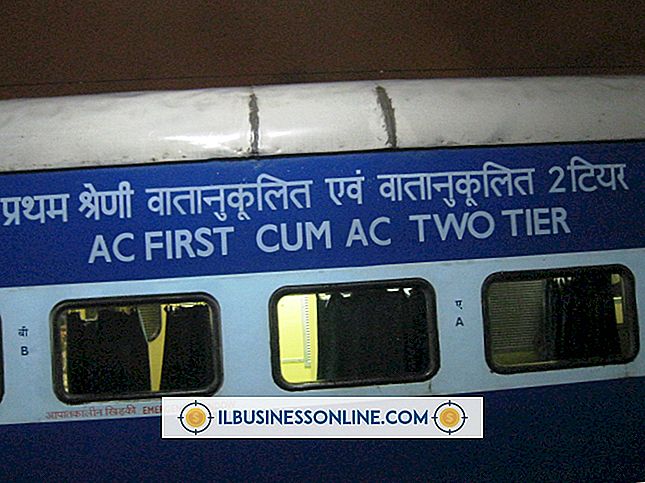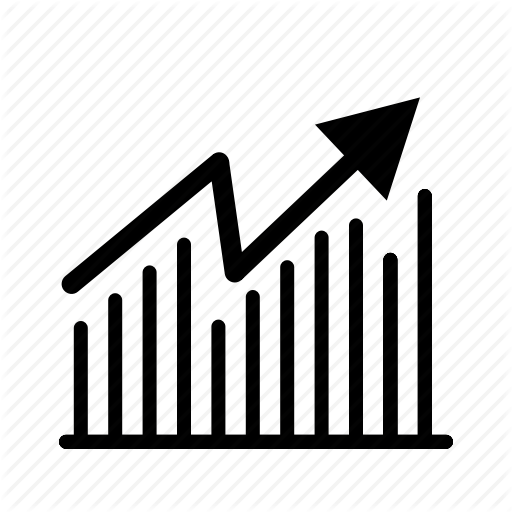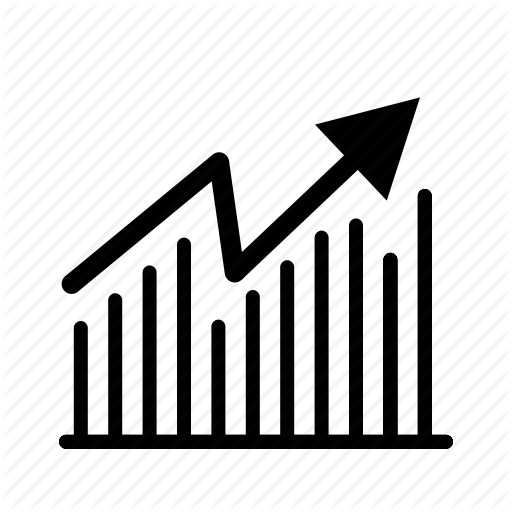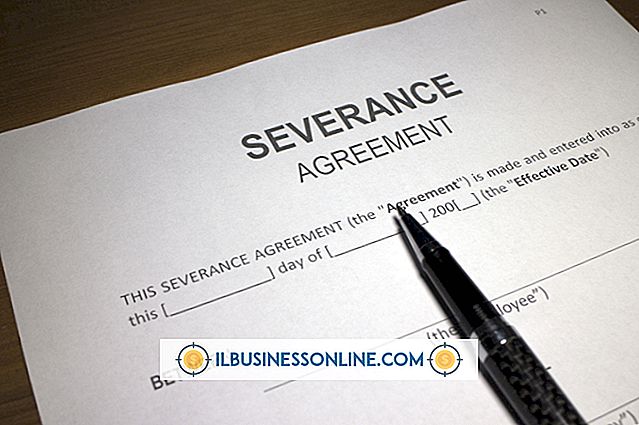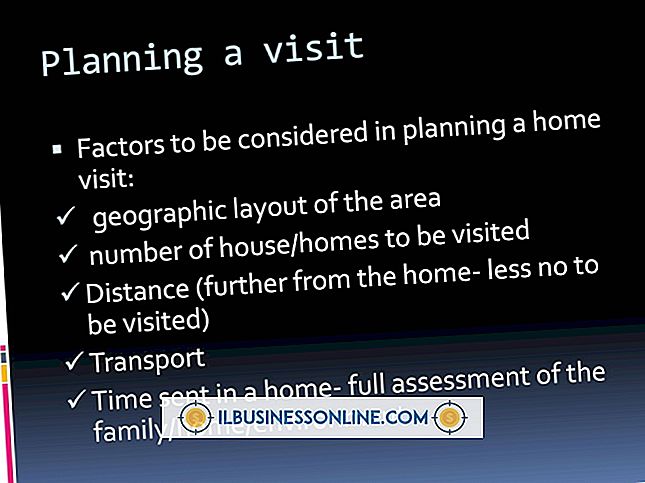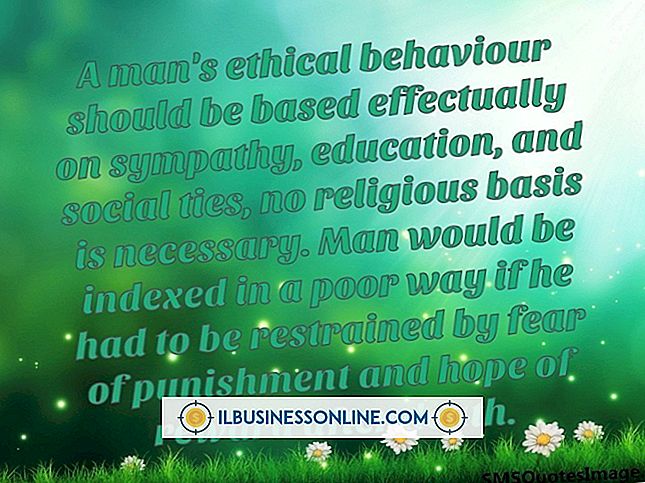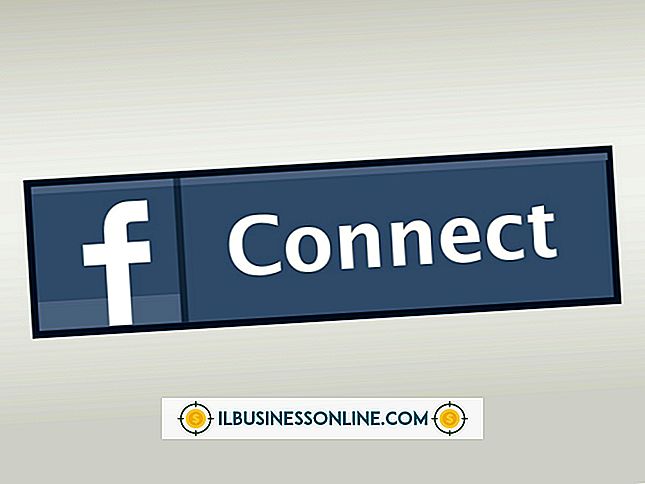Hoe Microsoft Office Foto Manager te downloaden

Microsoft Office Foto Manager is een software voor foto-organisatie en beheer waarmee u foto's met familie en vrienden kunt bekijken, bewerken en delen, dus het kan nuttig zijn om foto's op uw computer te bewaren. Picture Manager kan worden geïnstalleerd als een stand-alone toepassing of samen met het volledige Microsoft Office-pakket. Het is opgenomen in alle Microsoft Office-suites - Student-, Business- en Professional-edities.
1.
Plaats uw Microsoft Office Suite-schijf in het CD / DVD-ROM-station en wacht tot de installatie automatisch wordt gestart. Als de installatie niet start, dubbelklikt u op "Computer" op het bureaublad, klikt u met de rechtermuisknop op het CD / DVD-ROM-station en klikt u op "Uitvoeren" om de installatiewizard te starten.
2.
Download Microsoft Office rechtstreeks van de website van Microsoft als u geen cd hebt (zie de koppeling in bronnen). U kunt een gratis proefversie downloaden of een download aanschaffen. Aangekochte versies variëren in prijs afhankelijk van het type suite. Nadat u de download hebt gekocht, stuurt Microsoft een productsleutel en andere bestelinformatie naar het e-mailadres dat u opgeeft voordat de transactie wordt voltooid. Download Microsoft Office-suite na het voltooien van de aankoop om de installatiewizard te starten.
3.
Klik op de optie "Aanpassen" in het dialoogvenster "Selecteer de gewenste installatie" als u Microsoft Office Picture Manager wilt installeren zonder andere Office-toepassingen te installeren.
4.
Klik met de rechtermuisknop op de toepassingen die u niet wilt installeren en klik op 'Niet beschikbaar'. Verlaat Microsoft Office Foto Manager zoals het is om het te installeren.
5.
Klik op de knop "Nu installeren" om de installatie uit te voeren en Microsoft Office Foto Manager te installeren.
6.
Klik op de Windows "Start" knop, selecteer "Alle programma's" en open de Microsoft Office-map.
7.
Open de map Microsoft Office-hulpprogramma's om te controleren of Microsoft Office Manager is geïnstalleerd. Als het programma met succes is geïnstalleerd, verschijnt het in deze map.
Dingen nodig
- Microsoft Office-cd
Tip
- Als u het volledige Microsoft Office-suitepakket installeert in plaats van uw installatie aan te passen, wordt Picture Manager automatisch geïnstalleerd samen met alle andere Office-programma's.